百度怎么屏蔽推广广告? 百度浏览器关闭广告的教程
摘要:百度搜索使我们最常使用的搜索引擎之一,不过我们在搜索一些关键词时,在搜索结果中就会有一些百度推广的搜索结果,就相当于广告,其实我们是可以通过...
百度搜索使我们最常使用的搜索引擎之一,不过我们在搜索一些关键词时,在搜索结果中就会有一些百度推广的搜索结果,就相当于广告,其实我们是可以通过设置来屏蔽这些推广广告的,现在小编就和大家分享如何屏蔽百度搜索的推广广告。
1、如下图所示,当我们搜索减肥这个关键词时,排在搜索结果最前面的就是推广链接。
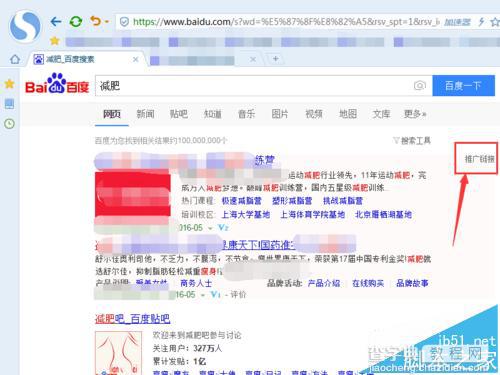
2、回到百度首页,点击页面底部的“使用百度前必读”。
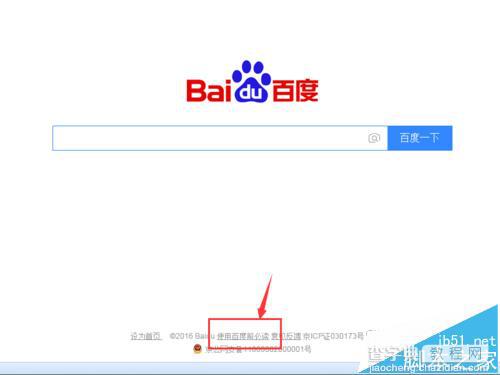
3、接下来点击页面左侧的“隐私权保护声明”选项。
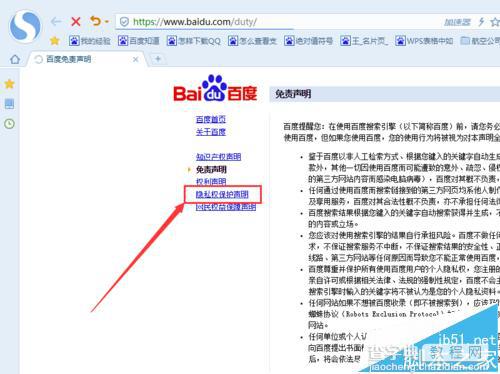
4、将页面向下滑动,点击页面中的“个性化配置”选项。
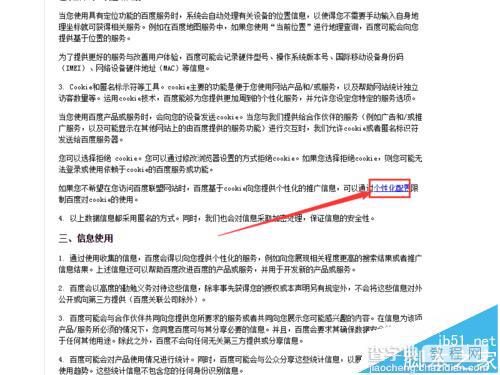
5、接下来点击“选择停用”按钮,停用后点击“返回”。
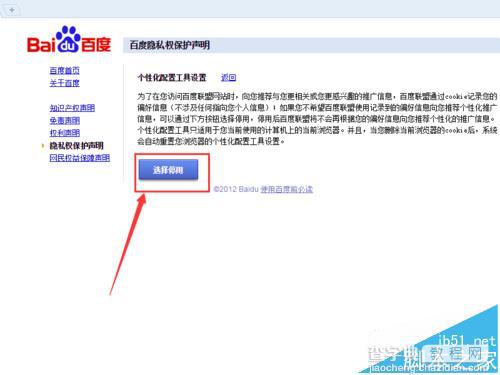
6、再次搜索减肥这个关键词时我们就可以看到搜索结果中已经没有推广链接了。
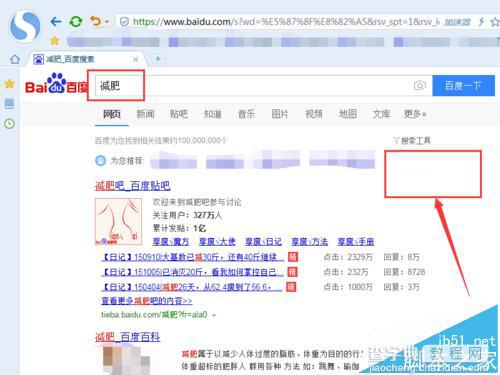
注意事项:
登录百度帐号后设置才有效。
【百度怎么屏蔽推广广告? 百度浏览器关闭广告的教程】相关文章:
★ 怎么在windows7系统中用internet 9浏览器收藏网页实现图解
